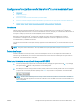HP PageWide Managed Color MFP E77650, E77660, P77940, P77950, P77960, P77440, Flow MFP E77650, E77660 - Ghidul utilizatorului
NOTĂ: Dacă opţiunea Utilizare date de identificare a utilizatorului pentru conectare după conectarea
de la panoul de control este selectată în lista derulantă Setări de autentificare, utilizatorul conectat
trebuie să aibă permisiunea de scriere pe site-ul SharePoint specificat.
NOTĂ: Din motive de securitate, imprimanta nu afişează informaţiile de autentificare introduse în
Asistentul pentru seturi rapide.
f. Faceţi clic pe OK pentru a finaliza configurarea căii SharePoint şi navigaţi înapoi la pagina de Setări
destinaţie SharePoint.
7. Selectaţi Verificaţi accesul la dosar înainte de începerea operaţiei pentru a vă asigura că dosarul SharePoint
specificat ca dosar de destinaţie poate fi accesat de fiecare dată când setul rapid este utilizat. Dacă această
opţiune nu este selectată, operaţiile pot fi salvate la folderul SharePoint mai repede. Cu toate acestea, dacă
această opţiune nu este selectată şi dosarul SharePoint nu este accesibil, operaţia va eşua.
8. Faceţi clic pe Următorul.
9. Configurarea Condiţiei de înştiinţare: pe pagina Notificare. Această setare configurează setul rapid pentru a
nu informa, sau pentru a trimite mesaje e-mail sau a imprima o pagină de rezumat dacă o operaţiune este
finalizată cu succes sau eşuează. Selectaţi una dintre următoarele opţiuni din meniul derulant Condiţia de
înştiinţare: .
● Selectaţi Fără notificare pentru ca setarea rapidă să nu execute acţiunea de notificare, atunci când o
operaţie se finalizează cu succes sau eşuează.
● Selectaţi Notificare la finaliz. op. pentru ca setarea rapidă să trimită o notificare la finalizarea
operaţiunii cu succes.
● Selectaţi Înştiinţare numai dacă operaţia eşuează pentru ca setarea rapidă să trimită o notificare
numai când o operaţie eşuează.
Selectarea Notificare la finaliz. op. sau a Înştiinţare numai dacă operaţia eşuează necesită Metoda utilizată
pentru trimiterea înştiinţării: pentru a fi setate. Selectaţi din următoarele opţiuni:
● E-mail: Utilizaţi această opţiune pentru a trimite un e-mail atunci când are loc condiţia selectată de
înştiinţare. Această opţiune necesită o adresă de e-mail validă în Adresă de e-mail pentru notificare: .
NOTĂ: Pentru a utiliza funcţia de notificare prin e-mail, este necesar să configuraţi mai întâi funcţia
de e-mail a imprimantei.
● Imprimare: Utilizaţi această opţiune pentru a imprima înştiinţarea atunci când are loc condiţia
selectată de înştiinţare.
NOTĂ: Selectaţi Includere miniatură pentru ca oricare dintre opţiunile de notificare să includă o imagine în
miniatură a primei pagini scanate a operaţiei.
10. Faceţi clic pe Următorul.
11. Selectaţi opţiuni din pagina Setări scanare şi faceţi clic pe Următorul. Pentru informaţii suplimentare,
consultaţi tabelul „Setările de scanare pentru Scanare în SharePoint
®
”.
12. Selectaţi opţiuni din pagina Setări fişier şi faceţi clic pe Următorul. Pentru informaţii suplimentare,
consultaţi tabelul „Setările fişierului pentru configurarea opţiunii Scanare în SharePoint
®
”.
13. Revizuiţi sumarul setărilor şi faceţi clic pe butonul Finalizare pentru a salva setul rapid sau faceţi clic pe
Precedent pentru a edita setările.
ROWW Configurarea funcţiei Scanare în SharePoint® (numai modelele Flow) 135